當我們使用筆記本電腦時,有時會遇到電腦更新或重新啟動後一直轉圈的問題,或者開機後無法進入係統的情況,這種情況讓人感到困惑和焦慮。我們不必過於擔心,因為這些問題通常有解決方法。在本文中我們將探討一些可能導致這些問題的原因,並提供一些簡單的解決方案,幫助您解決筆記本電腦轉圈和無法進入係統的困擾。
具體方法:
1.登錄時一直轉圈,這時候長按筆記本電源鍵。主機會關機,再次按電源鍵啟動筆記本,就會進入自動修複模式。

2.不能自動修複,點右【高級選項】。
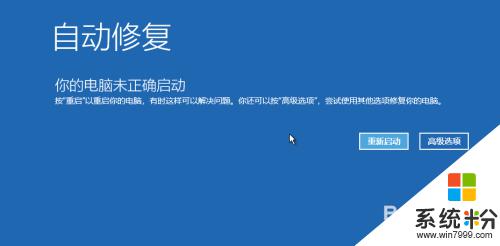
3.選擇【疑難解答】。
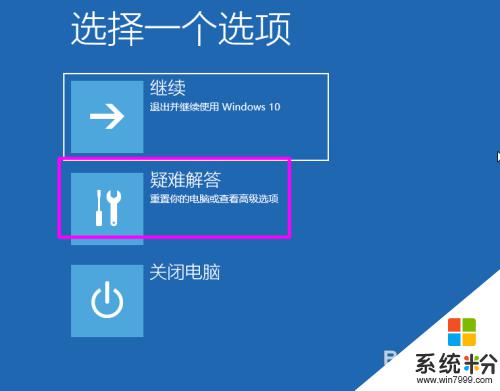
4.在【疑難解答】中點【高級選項】。
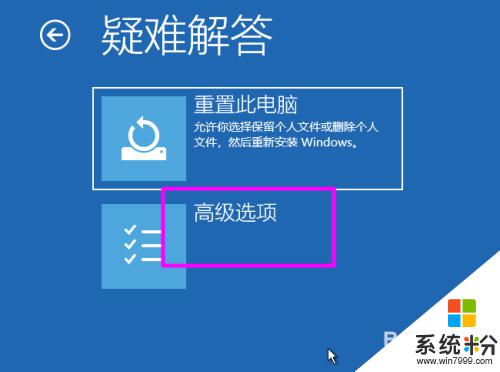
5.在【高級選項】中點【啟動設置】。
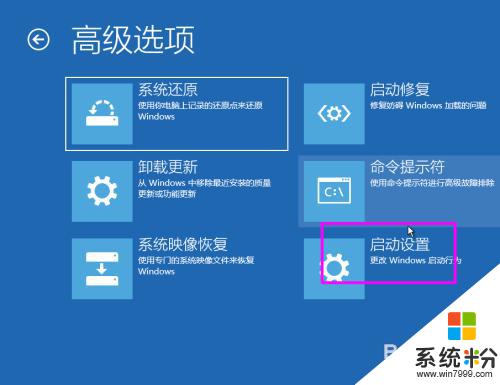
6.之後點【重啟】。
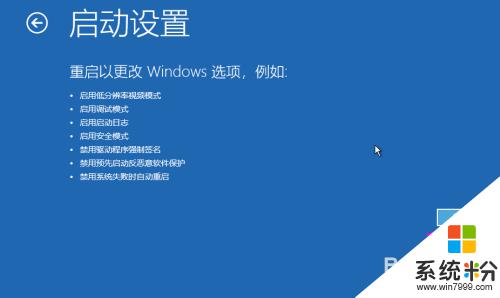
7.再次啟動後選擇進入安全模式,這裏選【4)啟用安全模式】。
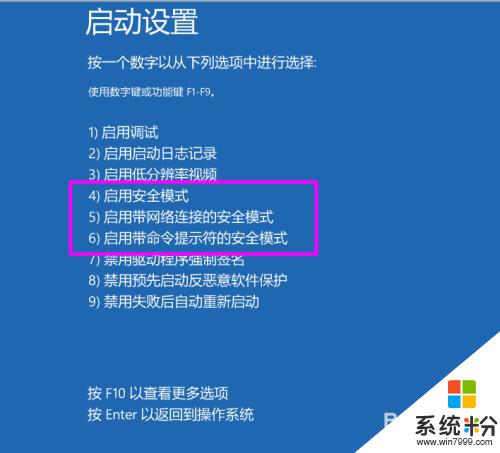
8.之後進入安全模式。
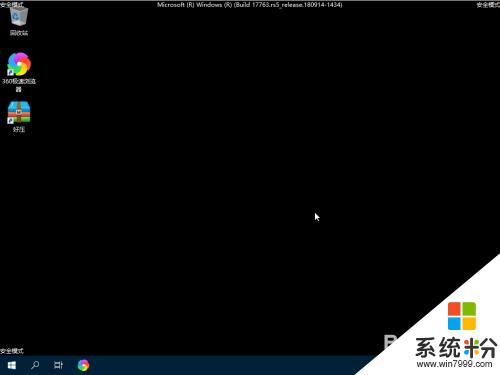
9.在安全模式下按【WIN+R】鍵,打開【運行】對話框。輸入【appwiz.cpl】,打開控製麵板的程序管理。
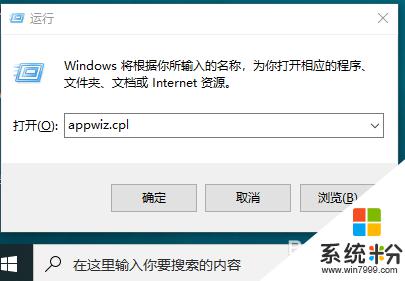
10.在【程序和功能】中將最近安裝的驅動或程序找到,右鍵選擇【卸載】即可。
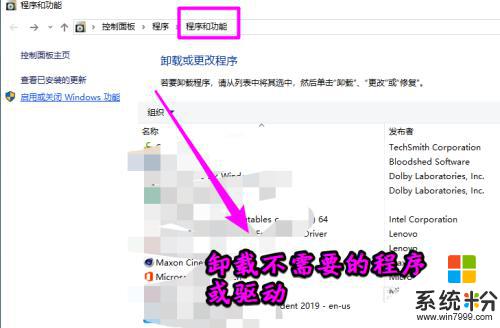
11.如果是係統更新導致的,點【查看已安裝的更新】。
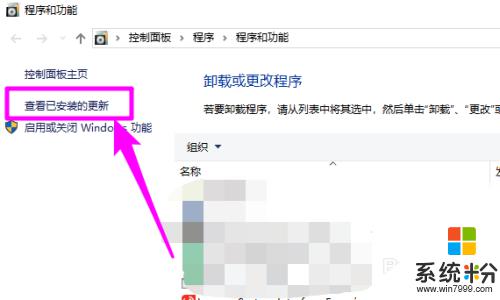
12.之後會看到最近安裝的係統更新,找到最近安裝的更新。右鍵選擇【卸載】即可。
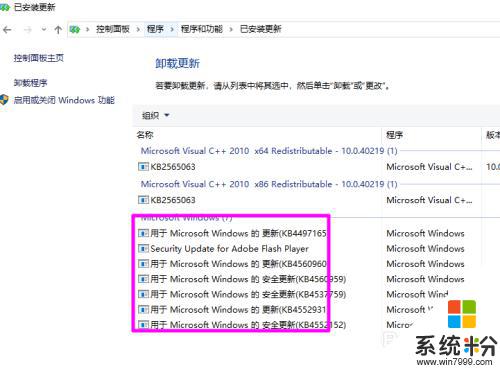
以上是關於筆記本電腦更新重新啟動一直轉圈的解決方法,如果你遇到相同情況,可以按照上麵的步驟來解決。
電腦軟件相關教程